Huawei에서 Samsung S20/S20+/S20 Ultra로 데이터 전송?
“화웨이를 사용했는데 업무를 위해 다른 전화가 필요합니다. 나는 새로운 삼성을 샀다. Huawei에서 Samsung S20으로 데이터를 쉽고 빠르게 전송할 수 있는 방법이 있습니까?”
우리는 항상 iPhone에서 Android로 또는 그 반대로 데이터를 전송하는 것이 수행해야 하는 바쁜 작업이라고 가정했습니다. 그러나 Android 휴대전화 간에 데이터를 마이그레이션할 때 이 프로세스도 소모적이라는 것을 알고 있습니다. 현재 Huawei와 Samsung은 청중들 사이에서 가장 좋아하는 브랜드 중 하나이므로 Huawei와 Samsung 장치 간의 데이터 전송은 사용자에게 트렌드 주제가 되었습니다. 누군가 스위치를 LG에서 삼성으로, 좋은 해결책도 있습니다. Huawei 장치에서 최신 Samsung S20으로 데이터를 전송하는 쉽고 실용적인 방법을 찾고 있다면 이 기사를 다 읽고 나면 찾고 있던 솔루션을 찾을 수 있을 것입니다. 아래에는 Huawei에서 Samsung S20으로 데이터를 전송하는 가장 좋은 세 가지 방법이 나와 있습니다. 요구 사항에 따라 현명하게 선택하십시오.

방법 1. 한 번의 클릭으로 Huawei에서 Samsung S20으로 데이터 전송
시장에서 가장 스마트한 소프트웨어(예: DrFoneTool)를 설치하여 클릭 한 번으로 모든 데이터를 한 장치에서 다른 장치로 손쉽게 전송할 수 있습니다. Wondershare는 Huawei 또는 Samsung 장치와 호환될 뿐만 아니라 모든 iOS 및 Android 장치와 원활하게 작동하는 이 소프트웨어를 출시했습니다. DrFoneTool은 플랫폼 간 전송을 지원하며 사진, 메시지, 비디오, 연락처, 음악 및 기타 모든 종류의 데이터 파일을 한 장치에서 다른 장치로 이동할 수 있습니다. 아래 스크린샷과 함께 단계별 지침에 따라 Huawei에서 Samsung S1으로 데이터를 전송하십시오.
1단계: 소프트웨어 다운로드 및 실행:
PC의 공식 웹사이트에서 DrFoneTool 소프트웨어를 설치합니다. 응용 프로그램을 시작하고 기본 화면에서 ‘전화 전송’ 옵션을 클릭합니다.

2단계: 두 장치를 PC에 연결합니다.
두 장치를 모두 연결합니다. Samsung S20 및 Huawei, 원래 USB 케이블을 사용하여 PC에 별도로. 소프트웨어는 장치가 연결되면 화면에 기본 스냅샷을 표시하여 알려줍니다.

3단계: 이전 프로세스 시작:
데이터는 ‘발신 전화’에서 ‘대상 전화’로 전송됩니다. 따라서 Huawei 장치를 ‘원본 전화’로 선택하고 Samsung S20을 ‘대상 전화’로 선택하십시오. ‘뒤집기’ 버튼을 눌러 위치를 변경할 수 있습니다. 그런 다음 전송할 폴더를 선택합니다. 그런 다음 ‘전송 시작’ 버튼을 눌러 전송 프로세스를 시작합니다.

4단계: 전송 완료:
대상 전화에서 데이터를 지우려면 전송 프로세스를 시작하기 전에 ‘복사 전 데이터 지우기’ 상자를 선택해야 합니다. 진행 상황이 화면에 표시됩니다. 프로세스 중에 장치를 분리하지 마십시오. 선택한 모든 데이터가 Huawei에서 Samsung S20으로 전송되면 알림을 받게 됩니다. 이제 장치를 안전하게 제거할 수 있습니다.

장점 :
- 단 한 번의 클릭으로 몇 분 안에 한 장치에서 다른 장치로 모든 데이터를 손쉽게 전송할 수 있습니다.
- 더 많은 특별한 기능
- 100% 안전하고 신뢰할 수 있는
- 모든 종류의 iOS 및 Android 기기 지원
- 사용자가 Android에서 iOS로, iOS에서 Android로, Android에서 Android로, iOS에서 iOS로 전송할 수 있습니다.
- 사용자 친화적입니다.
단점 :
- 유료 소프트웨어
- iOS 기기에서 영구적으로 삭제된 데이터는 복구하지 않습니다.
방법 2. 컴퓨터 없이 Huawei에서 Samsung S20으로 데이터 전송
PC가 제대로 작동하지 않는 경우 Huawei에서 Samsung S20으로 데이터를 성공적으로 전송하는 훌륭한 대안인 Smart Switch 앱에 의존할 수 있습니다. 이 응용 프로그램은 무선 또는 USB 케이블을 사용하여 데이터를 전송하는 두 가지 방법을 제공합니다.
다음은 무선으로 데이터를 전송하는 단계별 지침입니다.
1단계: 애플리케이션 다운로드:
해당 플레이 스토어에서 두 장치 모두에 Smart Switch 애플리케이션을 다운로드합니다. 기기가 애플리케이션과 호환되지 않는 경우 APK 버전을 찾아 설치할 수 있습니다.
2단계: 애플리케이션 시작:
두 장치에서 스마트 스위치 응용 프로그램을 엽니다. Huawei 장치에서 ‘보내기’ 버튼을 누르고 결과적으로 Samsung S20 장치에서 ‘받기’ 옵션을 누릅니다.
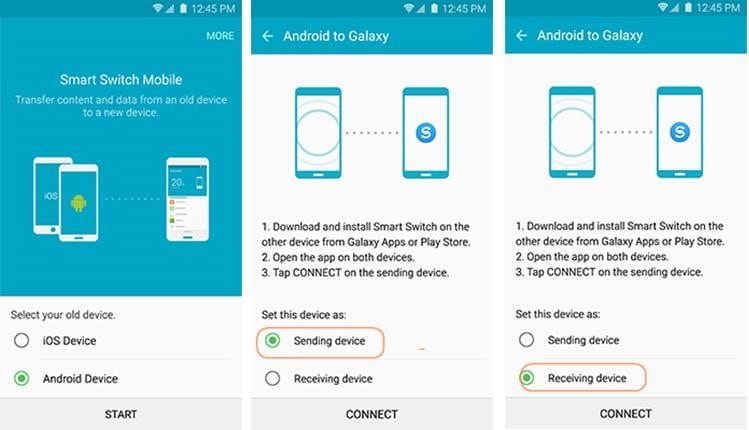
3단계: 두 장치를 무선으로 연결합니다.
두 장치를 모두 연결하려면 두 장치에서 ‘무선’ 옵션을 클릭하십시오. 이 경우 Android와 같은 소스 전화 유형을 선택하라는 메시지가 표시될 수 있습니다. 보안 연결을 생성하려면 전화기에 표시된 일회성 생성 코드를 입력하십시오.
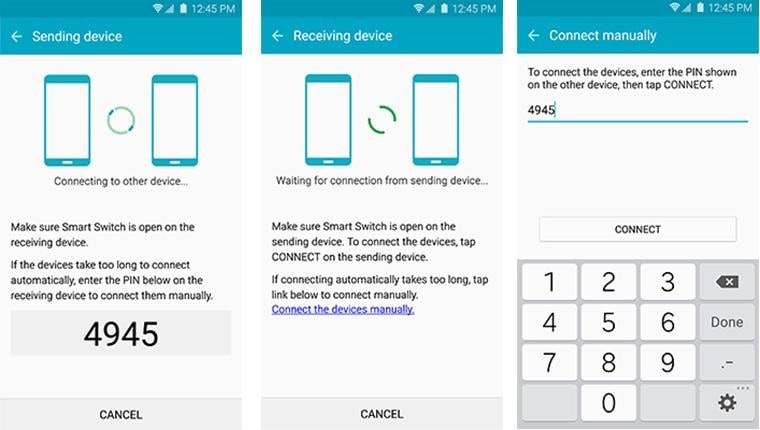
4단계: 데이터 전송 성공
Samsung S20으로 보내려는 모든 폴더를 선택하고 ‘보내기’ 버튼을 눌러 전송 프로세스를 시작합니다. 프로세스가 완료되면 알림을 받게 됩니다. 이제 Samsung S20에서 전송된 모든 데이터를 열 수 있습니다.
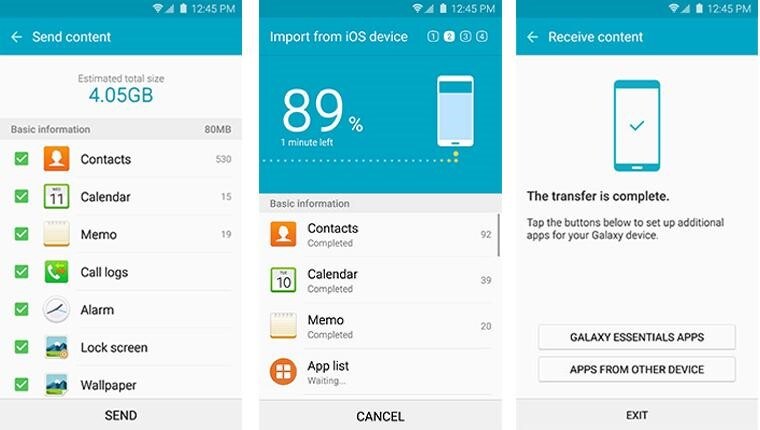
Smart Switch 애플리케이션을 사용하여 USB 케이블을 통해 데이터 전송
두 장치를 무선으로 연결하는 것을 제외하고 모든 단계는 동일하게 유지됩니다. 무선 옵션을 선택하는 대신 ‘USB 케이블’ 옵션을 선택합니다. 이 옵션을 따르려면 Huawei의 USB 케이블과 새 Samsung Galaxy S20과 함께 제공된 USB-OTG 어댑터를 사용하여 두 장치를 모두 연결해야 합니다. 어댑터를 새 전화기에 연결해야 합니다.
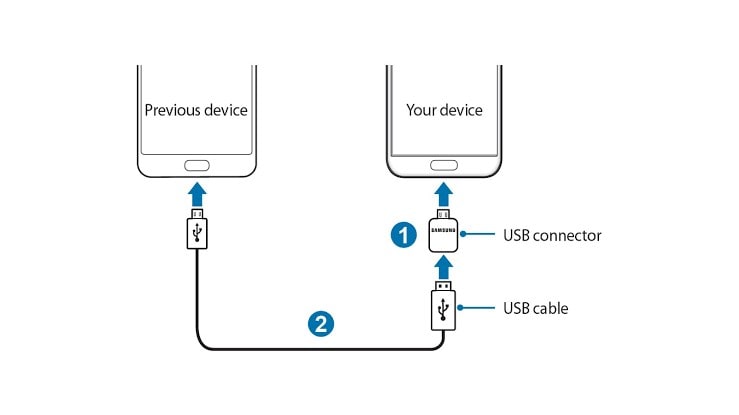
장점 :
- 사용자가 모든 장치에서 Galaxy 장치로 데이터를 전송할 수 있는 무료 응용 프로그램
- 그것은 사용자가 무선으로 그리고 USB 케이블을 통해서도 데이터를 전송할 수 있습니다.
단점 :
- 삼성 기기로만 데이터를 전송하세요.
방법 3. 클라우드를 사용하여 Huawei에서 Samsung S20으로 데이터를 전송하는 방법
마지막으로 Dropbox를 사용하여 Huawei에서 Samsung으로 데이터를 전송하는 방법에 대해 논의해 보겠습니다. Dropbox는 사용자가 모든 장치와 창 간에 데이터를 공유할 수 있도록 하는 응용 프로그램입니다. 데이터 공유 외에도 Dropbox에는 몇 가지 놀라운 기능이 있습니다. Dropbox를 사용하여 한 휴대폰에서 다른 휴대폰으로 데이터를 이동하는 방법을 알아보겠습니다.
1단계: 애플리케이션 다운로드:
Huawei 휴대폰에 Dropbox 애플리케이션을 설치한 후 엽니다. 데이터를 백업하려는 새 폴더를 만듭니다.

2단계: 이전 전화 데이터 백업:
화면 하단에 ‘+’ 아이콘이 표시되면 탭합니다. 그런 다음 새 휴대전화로 전송할 모든 폴더를 선택하고 ‘파일 업로드’ 옵션을 클릭하여 데이터를 백업합니다.
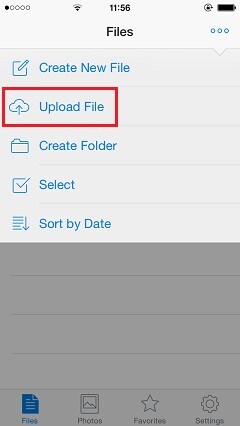
3단계: 새 휴대전화로 데이터 복원:
Samsung 장치에서 보관용 계정을 열고 Huawei 휴대폰에 입력한 것과 동일한 정보를 입력해야 합니다. 생성한 최근 백업을 검색하고 ‘다운로드’ 버튼을 클릭하여 모든 데이터를 새 Samsung S20으로 검색합니다.
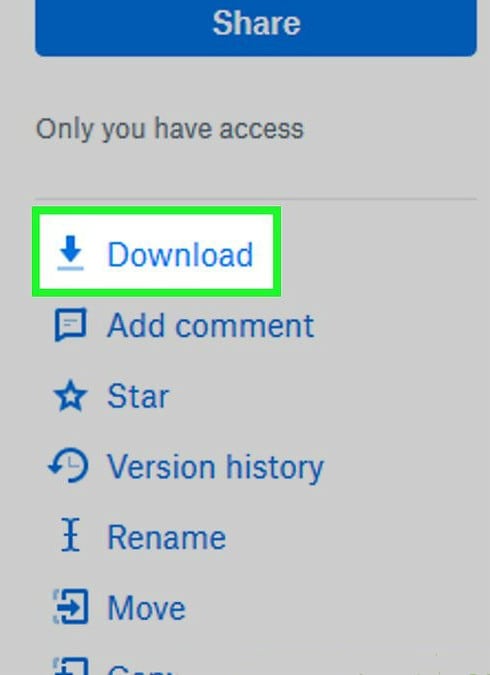
장점 :
- 안정적이고 사용하기 쉬운 애플리케이션
- 사용자가 업로드한 파일을 간단하게 구성할 수 있도록 허용
단점 :
- 연락처 및 문자 메시지는 지원하지 않습니다.
- 데이터 업로드 및 다운로드에 더 많은 시간이 필요합니다.
- 처음 2GB의 저장 공간은 무료이며 추가 공간을 사용하려면 일정 금액을 지불해야 합니다.
결론 :
이제 Huawei에서 Samsung S20으로 데이터를 전송하는 데 가장 적합하다고 생각하는 방법이 결정되었습니다. 선택은 모두 귀하의 몫이므로 현명하게 선택하십시오.
마지막 기사